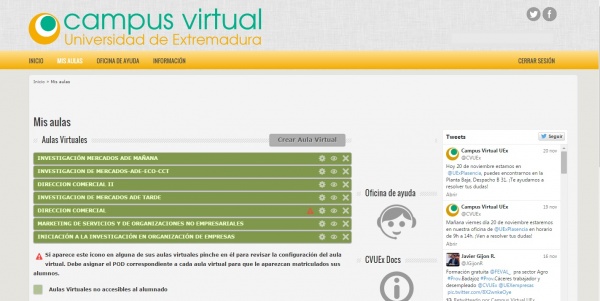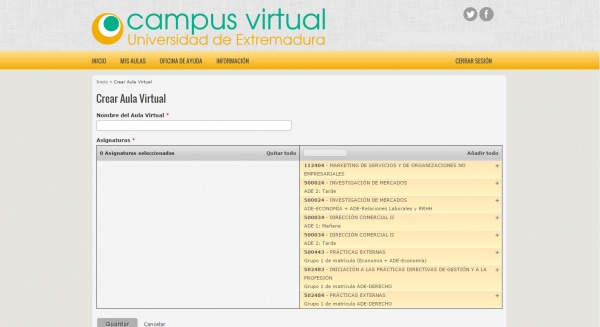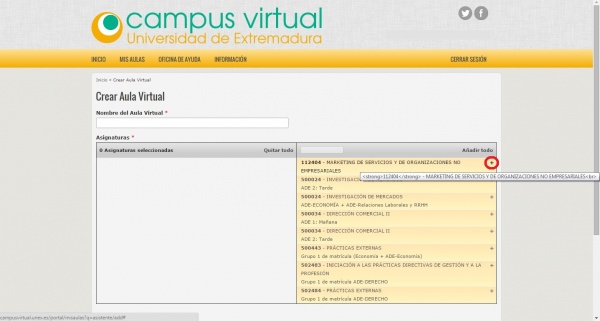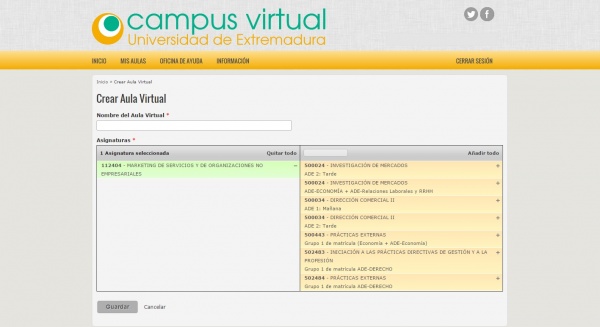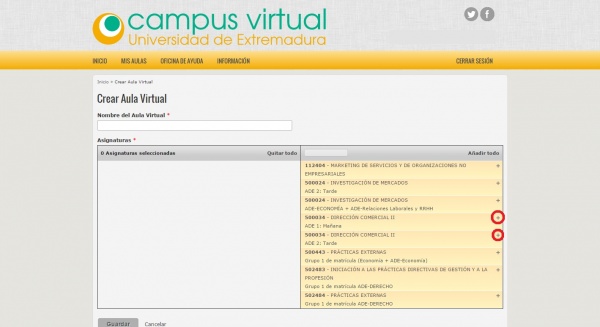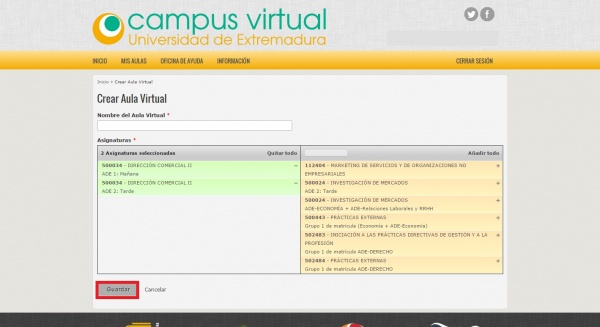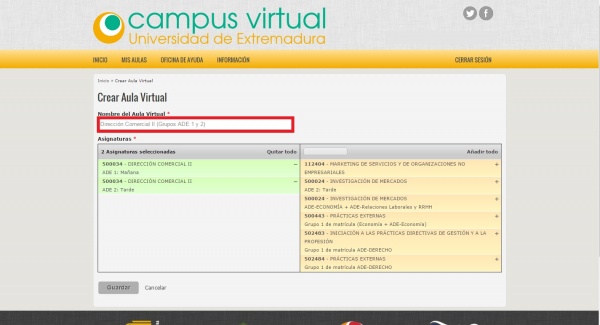¿Cómo se crea un aula virtual en CVUEx?
Ir a la navegación
Ir a la búsqueda
VÍDEO TUTORIAL También puedes ver el vídeo tutorial que hemos hecho para ti.
- Para poder crear un aula virtual debemos ir a la sección Mis Aulas, haciendo click en la barra superior.
- A continuación, pinchamos en la pestaña Crear Aula Virtual que aparece en la parte superior derecha.
- Seguidamente, nos aparecerá una nueva página con dos rectángulos. A la derecha le aparecerán todas las asignaturas que tenga asignadas en su POD.
- Para crear el aula virtual de la asignatura que desee, deberá pulsar sobre el símbolo + que aparece al lado del nombre de la asignatura que tiene en su POD, situadas en el rectángulo derecho.
Le recordamos que la información con la que trabaja el asistente se obtiene directamente de las bases de datos oficiales de la Universidad.
Si detecta algún error en el listado, debe ponerse en contacto con el Secretario de su Departamento para solicitar la actualización de su POD del curso actual.
- El asistente le permitirá crear un aula virtual para cada asignatura oficial, o bien un aula virtual que agrupe varias asignaturas oficiales:
- Creación de un único aula virtual para una asignatura oficial:
- Pulse sobre el símbolo + que aparece al lado del nombre de la asignatura que tiene en su POD, situada en el rectángulo derecho.
- Creación de un aula virtual para varios grupos de una asignatura oficial:
- Pulse sobre el símbolo + que aparece al lado del nombre de la asignatura que tiene en su POD, ya que como verá, si tiene más de un grupo, en una misma asignatura, asignado a su POD, le aparecerán separados. Para añadir los dos grupos a un mismo aula virtual, sólo deberá pulsar el símbolo + en cada grupo que quiera entrar en el aula.
- Arriba a la izquierda le aparecerá un cajón de texto donde introducir el nombre que quiera ponerle a dicha aula virtual continuación.
- Para concluir, haga click sobre Guardar para terminar.
ALGUNOS DATOS DE INTERÉS
- Una vez creado el aula virtual, los alumnos no aparecerán en él hasta pasados unas horas aproximadamente.
- Todos los profesores que impartan esa asignatura, según POD, aparecerán automáticamente matriculados como profesores del aula virtual.
- Todos los alumnos matriculados oficialmente, aparecerán matriculados automáticamente como alumnos en el aula virtual.